Mitä tietää
- Avaa OneNote-muistikirja > Jakaa > valitse Levy tai Lisää paikka†
- Valitse sitten Siirrä muistilehtiö ja jakaa muiden kanssa.
Tässä artikkelissa kerrotaan, kuinka voit synkronoida OneNote 2019:n OneDriven kanssa ja varmuuskopioida muistikirjasi verkossa. Ohjeet koskevat OneDrivea Windows 10:ssä.
OneNoten synkronoiminen OneDriven kanssa
Noudata näitä ohjeita synkronoidaksesi OneNotesi OneDriven kanssa ja jakaaksesi muistikirjasi muiden kanssa. OneNoten toimintatavan vuoksi sinun tulee aina käyttää OneNote-sovellusta tähän. Tiedostojen siirtäminen tiedostonhallinnan avulla aiheuttaa synkronointiongelmia, joita on erittäin vaikea korjata.
-
Avaa OneNotella luomasi OneNote-muistikirja tietokoneellasi.
-
Valitse Jakaa†
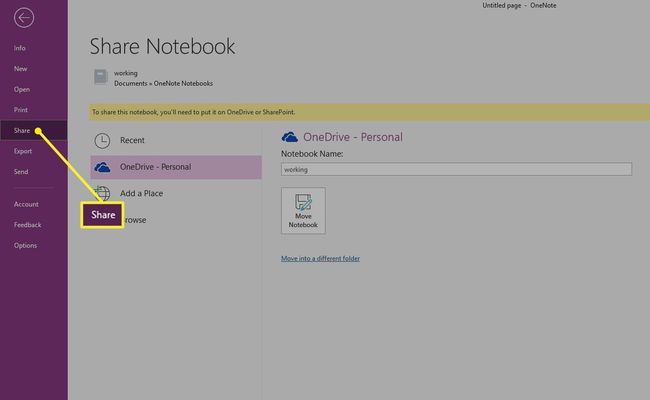
-
Valitse Levy† Jos olet kirjautunut OneDrive-tilillesi, sen pitäisi ilmestyä automaattisesti.
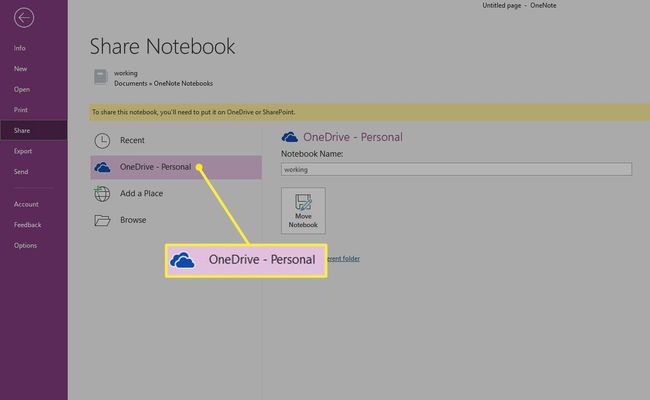
-
Jos et näe OneDrive-sijaintia, johon haluat OneNote-muistikirjan, valitse Lisää paikka † Levy tai valitse paikka, johon haluat siirtää tämän muistikirjan.
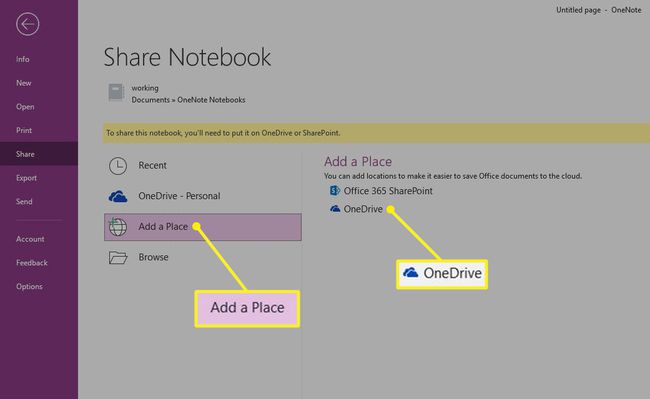
Jos valitset OneDriven, sinua pyydetään kirjautumaan sisään.
-
Anna muistikirjalle nimi tai tallenna nimi, joka sillä on jo.
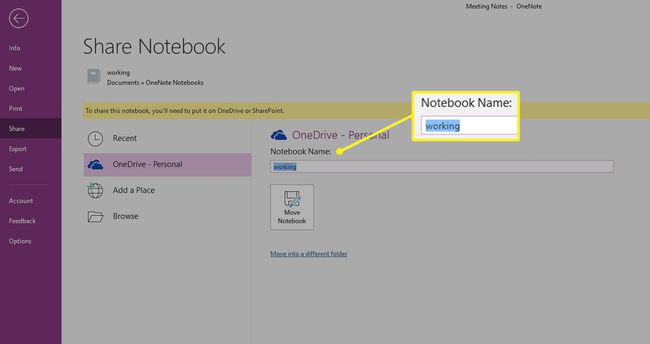
-
Valitse Siirrä muistilehtiö† OneNote tallentaa muistikirjan online-tilaan OneDriveen.
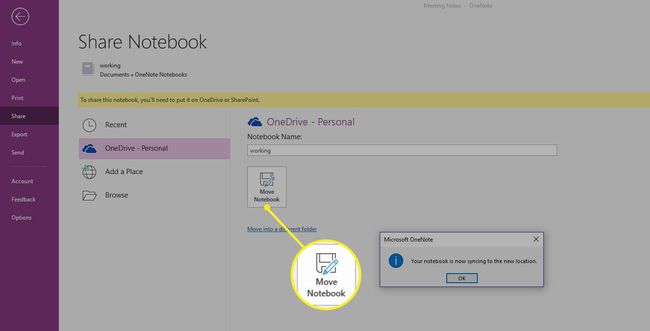
-
Nyt voit jakaa muistikirjasi muiden kanssa, jotta voit tehdä yhteistyötä reaaliajassa muistikirjassasi. Kirjoita vain heidän sähköpostiosoitteensa, lisää muistiinpano ja valitse Jakaa†
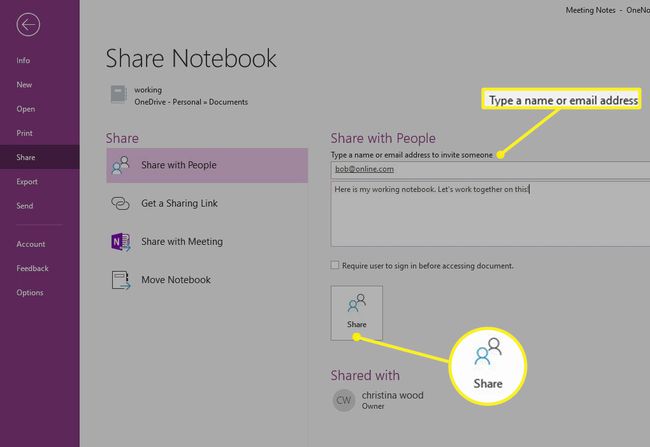
Jos sinulla on paljon OneNote-muistikirjoja, jotka haluat siirtää verkkoon, sinun on tehtävä se yksitellen. Vaikka on olemassa tapoja synkronoida ne kaikki kerralla, tämä on edistynyt toimenpide, ja pelkkä niiden siirtäminen tiedostonhallinnan avulla voi aiheuttaa synkronointiongelmia. Helpoin tapa ratkaista tämä on tallentaa uudet muistikirjat aina pilveen.
Miksi OneNote synkronoidaan OneDriven kanssa?
Kun muistikirjasi ovat online-tilassa, voit asentaa OneNote-sovelluksen puhelimeesi tai tablettiisi käyttääksesi niitä käytännössä miltä tahansa laitteeltasi, olipa kyseessä Windows, Android tai iOS. Kun kirjaudut OneNote-tilillesi puhelimellasi, kaikki tietokoneellasi tekemäsi muistiinpanot ovat siellä. OneNotesta on myös online-versio, joten sinun ei tarvitse olla asennettuna laitteellesi ohjelmistoja käyttääksesi muistiinpanojasi. Ja jos teet muistiinpanoja puhelimeesi. Nuo muistiinpanot odottavat sinua, kun avaat OneNoten tietokoneellasi.
